Θέλετε να χειριστείτε τα δεδομένα κειμένου στο Excel σαν επαγγελματίας; Μάθετε να χρησιμοποιείτε τις λειτουργίες TEXTSPLIT, TEXTBEFORE και TEXTAFTER για εξοικονόμηση χρόνου.
Το Excel διαθέτει μια εκτεταμένη σειρά λειτουργιών που μπορούν να χρησιμοποιήσουν οι χρήστες για να μεταμορφώσουν και να ξεκλειδώσουν πληροφορίες από δεδομένα κειμένου. Αυτό το άρθρο θα συζητήσει τις βασικές αρχές των συναρτήσεων TEXTSPLIT, TEXTBEFORE και TEXTAFTER του Excel και πώς μπορείτε να τις χρησιμοποιήσετε για χειρισμό δεδομένων.
Τι είναι η συνάρτηση TEXTSPLIT στο Excel;
Η συνάρτηση TEXTSPLIT διαχωρίζει τις συμβολοσειρές κειμένου σε πολλαπλά κελιά με βάση τον καθορισμένο οριοθέτη. Στη συνέχεια, ο πίνακας που προκύπτει διαχέεται σε σειρές ή στήλες. Αυτή η συνάρτηση είναι μια παραλλαγή τύπου του οδηγού κειμένου σε στήλες του Excel. Είναι επίσης αντίστροφο του Λειτουργίες TEXTJOIN και CONACT, το οποίο, σε αντίθεση με το TEXTSPLIT, ενώνει κείμενα μεταξύ τους.
Ακολουθεί η σύνταξη για το TEXTSPLIT:
=TEXTSPLIT(κείμενο, col_delimiter,[row_delimiter],[ignore_empty], [match_mode], [pad_with])- κείμενο αντιπροσωπεύει το κείμενο που θέλετε να χωρίσετε.
- col_delimiter είναι το κείμενο ή ο χαρακτήρας στις στήλες που αντιπροσωπεύει το σημείο που πρέπει να γίνει η διαίρεση.
- row_delimiter είναι το κείμενο ή ο χαρακτήρας στις σειρές που αντιπροσωπεύει το σημείο που πρέπει να γίνει η διαίρεση.
- ignore_empty καθορίστε εάν οι κενές τιμές πρέπει να αγνοηθούν ή όχι.
- match_mode έχει να κάνει με τον τύπο του αγώνα. Η αντιστοίχιση χωρίς διάκριση πεζών-κεφαλαίων είναι 1, ενώ η προεπιλογή, η οποία είναι αντιστοίχιση με διάκριση πεζών-κεφαλαίων, είναι 0.
- pad_with καθορίστε την τιμή που πρέπει να χρησιμοποιείται για την αναπαράσταση τιμών που λείπουν σε δισδιάστατους πίνακες. Η προεπιλογή είναι ένα σφάλμα #N/A.
Όλες αυτές οι παράμετροι είναι προαιρετικές δίπλα στο κείμενο και το col_delimiter.
Τι είναι η συνάρτηση TEXTBEFORE στο Excel;
Η συνάρτηση TEXTBEFORE επιστρέφει το κείμενο πριν από τον καθορισμένο οριοθέτη ή χαρακτήρα. Είναι παρόμοιο κατά κάποιο τρόπο με το Λειτουργία LEFT στο Excel. Η διαφορά είναι ότι μπορείτε να γίνετε πιο συγκεκριμένοι με το TEXTBEFORE, καθώς μπορεί να επιστρέψει κείμενο πριν από μια συγκεκριμένη εμφάνιση, εάν συμβεί πολλές φορές.
Η σύνταξη της συνάρτησης TEXTBEFORE είναι:
=TEXTBEFORE(κείμενο, οριοθέτης,[αριθμός_παρουσίας], [κατάσταση_αντίστοιχης_λειτουργίας], [αντίστοιχο_τέλος], [αν_δεν_βρέθηκε])- κείμενο αντιπροσωπεύει το κείμενο στο οποίο αναζητάτε.
- οριοθέτης καθορίζει το σημείο στο οποίο πρέπει να πραγματοποιηθεί η εξαγωγή.
- αριθμός_παρουσίας καθορίζει από ποια περίπτωση του οριοθέτη θα πρέπει να γίνει η εξαγωγή.
- match_mode αναφέρεται στην ευαισθησία πεζών-κεφαλαίων (0) ή μη ευαισθησίας πεζών-κεφαλαίων της αναζήτησης (1).
- match_end καθορίζει εάν το τέλος του κειμένου πρέπει να αντιμετωπίζεται ως οριοθέτηση. Από προεπιλογή, το κείμενο αντιστοιχεί ακριβώς (0). Ωστόσο, το 1 σημαίνει ότι η συνάρτησή σας πρέπει να ταιριάζει με τον οριοθέτη με το τέλος του κειμένου.
- αν_δεν_βρέθηκε είναι απλώς η τιμή που πρέπει να επιστραφεί εάν δεν βρεθεί αντιστοιχία. Από προεπιλογή, αυτό είναι ένα σφάλμα #N/A.
Κάθε παράμετρος εδώ εκτός από το κείμενο και τον οριοθέτη είναι προαιρετική. Επίσης δεν επιτρέπονται χαρακτήρες μπαλαντέρ.
Τι είναι η συνάρτηση TEXTAFTER στο Excel;
Η συνάρτηση TEXTAFTER επιστρέφει το κείμενο μετά από έναν καθορισμένο οριοθέτη ή χαρακτήρα. Είναι παρόμοιο κατά κάποιο τρόπο με το Δεξιά συνάρτηση στο Excel και το ακριβώς αντίθετο της συνάρτησης TEXTBEFORE.
Η σύνταξη της συνάρτησης TEXTAFTER είναι:
=TEXTAFTER(κείμενο, οριοθέτης,[αριθμός_παρουσίας], [κατάσταση_αντίστοιχης_λειτουργίας], [αντίστοιχο_τέλος], [αν_δεν_βρέθηκε])Οι παράμετροι της συνάρτησης TEXTAFTER είναι οι ίδιες με τη συνάρτηση TEXTBEFORE. Επομένως, εννοούν το ίδιο πράγμα. Επίσης, κάθε παράμετρος στο TEXTAFTER εκτός από κείμενο και οριοθέτη είναι προαιρετική.
Πώς να χρησιμοποιήσετε τη συνάρτηση TEXTSPLIT στο Excel;
Ας υποθέσουμε ότι έχετε μια λίστα με τυχαία προϊόντα SaaS και θέλετε να τα διαχωρίσετε.
Για να γινει αυτο:
- Γράψτε τη συνάρτησή σας TEXTSSPIT στη γραμμή τύπων.
- Θα ακολουθήσει το κείμενο και ο οριοθέτης κόμματος.
- Δεδομένου ότι οι άλλες παράμετροι είναι προαιρετικές, μπορείτε να κλείσετε το στήριγμα.
Η τελική σύνταξη θα είναι:
=TEXTSPLIT(B2,",") Εάν έχετε πολλούς οριοθέτες στη λίστα σας, χρησιμοποιήστε την παρακάτω σύνταξη:
=TEXTSPLIT(B2,{",",".",";"}) Πρέπει να βάλετε όλους τους πιθανούς οριοθέτες σε μια σγουρή αγκύλη, π.χ. "{ }".
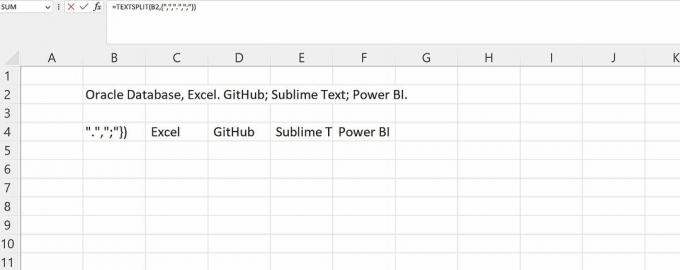 Πώς να χρησιμοποιήσετε τη συνάρτηση TEXTBEFORE στο Excel;
Πώς να χρησιμοποιήσετε τη συνάρτηση TEXTBEFORE στο Excel;
Ας υποθέσουμε ότι έχετε μια λίστα ονομάτων και θέλετε να εξαγάγετε τα πρώτα ονόματα από αυτήν τη λίστα.
Για να γινει αυτο:
- Στη γραμμή τύπων σας, γράψτε ΚΕΙΜΕΝΟ ΠΡΙΝ.
- Θα χρειαστεί να επιλέξετε το κελί που περιέχει το πρώτο σας κείμενο, ακολουθούμενο από τον οριοθέτη σας. Ο οριοθέτης σας εδώ είναι ο χώρος.
- Κλείστε την αγκύλη σας.
- Σύρετε προς τα κάτω στο τελευταίο κελί στον πίνακα του υπολογιστικού φύλλου σας με μια τιμή δίπλα του. Για μένα, αυτό είναι το "Ifeoma Sow" στο κελί B8.
Η τελική σύνταξη είναι:
=TEXTBEFORE(B2," ") Πώς να χρησιμοποιήσετε τη συνάρτηση TEXTAFTER στο Excel;
Η συνάρτηση TEXTAFTER είναι παρόμοια με τη συνάρτηση TEXTBEFORE. Εδώ, έχετε μια λίστα ιστότοπων και θέλετε να λάβετε το όνομα αυτών των ιστότοπων.
Για να γινει αυτο:
- Πρώτα, θα χρειαστεί να γράψετε τη συνάρτησή σας TEXTAFTER στη γραμμή τύπων.
- Θα το ακολουθήσετε με το κείμενο και τον οριοθέτη, που είναι τελεία.
- Μπορείτε να αγνοήσετε τις άλλες παραμέτρους και να κλείσετε την αγκύλη.
Η τελική σύνταξη θα είναι:
=TEXTAFTER(B2,".")Χειριστείτε δεδομένα κειμένου στο Excel γρήγορα και εύκολα
Με τη δύναμη των συναρτήσεων συμβολοσειράς του Excel, όπως το TEXTSPLIT, το TEXTBEFORE και το TEXTAFTER, μπορείτε εύκολα να χειριστείτε γρήγορα τα δεδομένα κειμένου και να εξοικονομήσετε χρόνο κατά την ανάλυσή σας.
Ωστόσο, είναι σημαντικό να σημειωθεί ότι ο κόσμος της επεξεργασίας κειμένου είναι ευρύς, ειδικά στο Excel. Υπάρχουν πολλές λειτουργίες και τεχνικές προς εξερεύνηση. Η γνώση αυτών των λειτουργιών και η επέκταση των γνώσεών σας μπορεί να ξεκλειδώσει μεγαλύτερες δυνατότητες και να αποκαλύψει διορατικές πληροφορίες στα δεδομένα σας.